Microsoft hesabı çıktığından beri Windows sistemindeki en önemli hesaplardan biri haline geldi. Canlı hesap ve görünüm hesabı ile ilişkili olduğu gibi. Yani Microsoft parolasını unuttuğunuzda, ilgili parolanın da kaybolduğu anlamına gelir. Ayrıca, bazı kullanıcılar bilgisayarlarına giriş yapmak için Microsoft hesabını kullanıyorlar ve işletim sistemini yükselttikten sonra şifrenin yanlış olması sorunuyla karşılaşabilirler. Hangi sebep sizi buraya getirirse getirsin, haberimiz olsun Microsoft parola sıfırlama şimdi.
- Bölüm 1: Microsoft Hesabı Parolanızı Resmi Bir Şekilde Sıfırlayın
- Bölüm 2: PassFab 4WinKey Kullanarak Microsoft Hesabı Parolanızı Sıfırlayın
Bölüm 1. Microsoft Hesabı Parolanızı Resmi Bir Şekilde Sıfırlayın
Sen ne zaman Microsoft şifresini unut , şifrenizi çevrimiçi olarak sıfırlayabilirsiniz. Ancak, işlem sırasında bazı qurstion'ları doğrulamanız gerekiyor. E-posta adresini hatırlamıyorsanız veya Microsoft hesabına yeniden giriş yapmak için kullandığınız telefon numaranızı değiştirdiyseniz, Microsoft parolasını sıfırlamanıza izin verilmez. Bu durumda, atlayabilirsiniz Bölüm 2 .
İşte Microsoft Hesabınızı çevrimiçi olarak sıfırlamak için adım adım bir kılavuz.
Aşama 1: Microsoft hesabı desteğinde parolanızı sıfırlayın sayfasına gidin.
Adım 2: Kutuya E-posta adresinizi, Telefonunuzu veya Skype adınızı girin.
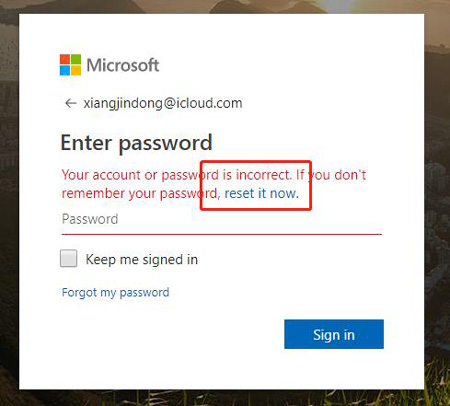
Aşama 3: Bu sayfada doğrulama bilgilerini göreceksiniz, ekranda görünen karakterleri girin. Ardından "İleri" düğmesine basın.
4. Adım: Güvenlik bilgilerini ayarladıysanız, alternatif telefon numarasına veya E-posta adresine tek seferlik bir kod gönderilecektir. Bunu aldıktan sonra, devam etmek için kodu doğrulama kutusuna koyun.
Sonunda, yeni şifrenizi belirlemenize izin verilir.
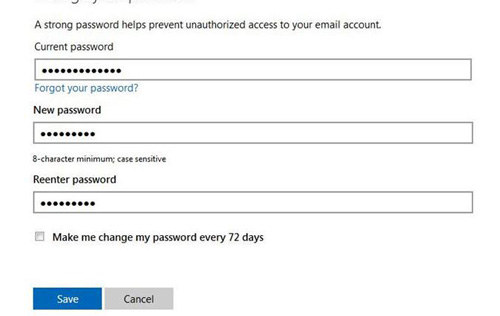
Bilgisayarda oturum açmak için Microsoft hesabı kullanıyorsanız ve parolayı unuttuysanız. Ardından, üçüncü taraf bir araç olan Microsoft parolasını sıfırlamak için başka bir yol kullanmanız gerekir. Çünkü bunu yapmanıza izin veren ücretsiz bir yol yoktur. Bir sonraki bölümde, editörlerin çoğu tarafından seçilen kullanışlı bir araç tanıtacağız. Kontrol etmek için aramaya devam edin.
Bölüm 2: PassFab 4WinKey Kullanarak Microsoft Hesabı Parolanızı Sıfırlayın
PassFab, herkes için verimli parola kurtarma araçları geliştirmede başarılı olan bir kuruluştur. Gibi birçok üretken aracın yardımıyla birçok kişi ve kuruluşa kayıp veya çalınan şifrelerini kurtarma konusunda başarılı bir şekilde yardımcı oldular. PassFab 4WinKey - Microsoft Windows parola sıfırlama ve kurtarma ihtiyaçları için bir araç. Bu araçla bir Windows parola sıfırlama diski oluşturabilir, bu bir CD, DVD veya USB olabilir, oluşturulan diski önyükleyebilir ve son olarak Windows parolanızı kurtarabilirsiniz.
Microsoft hesabı parolanızı sıfırlamak için PassFab 4WinKey kullanma adımları:
Adım 1. 4WinKey'i başka bir erişilebilir bilgisayara indirin ve kurun. Çalıştırın ve o makineye bir USB takın. USB'yi seçin ve bir Windows parola sıfırlama diski yazmaya başlayın.

Adım 2. USB'yi kilitli bilgisayarınıza takın ve yeniden başlatın, hızlı bir şekilde F12'ye basın ve BIOS menüsüne erişin. İlk önyükleme önceliği olarak USB'nizi seçin.

Adım 3. PassFab 4WinKey arayüzünde, sol tarafta Windows Seç seçeneğini göreceksiniz; burada Microsoft hesabınızla ilişkili Windows'u seçmeniz ve İleri'ye tıklamanız gerekir.

Adım 4. Listeden Microsoft hesabı kullanıcı adınızı seçin ve iletişim kutusunun altındaki parolayı sıfırla sütununa gidin. İleri'ye tıklayın ve onay sayfasını bekleyin.

Adım 5. Bir sonraki sayfada, Microsoft hesabı parolanızın sıfırlanmasıyla ilgili onay ayrıntılarını alacaksınız. Sistemi yeniden başlatın ve gitmeye hazırsınız.

Bunu kullanarak Microsoft parolasını nasıl sıfırlayacağınızla ilgili video kılavuzu Windows şifre kurtarma alet:
Çözüm
Makale, sıfırlama işlemini veya Microsoft hesabı şifresini değiştir . Bir sonraki bölümde, özellikle parola sıfırlama işlevleri ve sistemin diğer hesap değişiklikleri için tasarlanmış PassFab 4WinKey ile Microsoft hesabı parolasını sıfırlamanın kolay ve etkili bir yöntemini açıklar. Bir dahaki sefere, sen Microsoft hesabı şifresini unuttum , sadece bu makaledeki yolları takip edebilirsiniz.